Connexion à SAP dans Visual Studio à l’aide de l’Assistant Ajout de métadonnées d’adaptateur
L’adaptateur SAP est également exposé en tant qu’adaptateur BizTalk. Par conséquent, vous pouvez utiliser l’Assistant Ajout de métadonnées d’adaptateur pour générer le schéma pour les opérations que vous souhaitez effectuer sur un système SAP à l’aide de l’adaptateur.
Connexion à un système SAP à l’aide de l’Assistant Ajout de métadonnées d’adaptateur
Effectuez les étapes suivantes pour vous connecter à un système SAP à l’aide de l’Assistant Ajout de métadonnées d’adaptateur.
Pour se connecter à un système SAP
Pour vous connecter à l’aide de l’Assistant Ajout de métadonnées d’adaptateur dans une solution BizTalk :
Créez un projet BizTalk à l’aide de Visual Studio.
Cliquez avec le bouton droit sur le nom du projet dans Explorateur de solutions, pointez sur Ajouter, puis cliquez sur Ajouter des éléments générés.
Dans la boîte de dialogue Ajouter des éléments générés , procédez comme suit :
Propriété Pour Catégories Cliquez sur Ajouter un adaptateur. Modèles Cliquez sur Ajouter des métadonnées d’adaptateur. Cliquez sur Ajouter. L’Assistant Ajout de métadonnées d’adaptateur s’ouvre.
Dans l’Assistant Ajouter un adaptateur, sélectionnez WCF-SAP. Sélectionnez l’ordinateur sur lequel BizTalk Server est installé et le nom de la base de données BizTalk.
Important
Si vous disposez déjà d’un port WCF-SAP configuré dans BizTalk, sélectionnez le port dans la liste Port .
Cliquez sur Suivant.
Dans la liste déroulante Sélectionner une liaison , sélectionnez sapBinding , puis cliquez sur Configurer.
Dans la boîte de dialogue Configurer l’adaptateur , cliquez sur l’onglet Sécurité et, dans la zone de liste déroulante Type d’informations d’identification du client , sélectionnez Nom d’utilisateur et spécifiez le nom d’utilisateur et le mot de passe pour vous connecter au système SAP.
Important
Si vous utilisez la bibliothèque SAP Secure Network Connection (SNC) pour vous connecter à un système SAP, ne spécifiez pas de nom d’utilisateur et de mot de passe.
Cliquez sur l’onglet Propriétés de l’URI et spécifiez des valeurs pour les paramètres de connexion. Pour plus d’informations sur l’URI de connexion de l’adaptateur SAP, consultez Créer l’URI de connexion système SAP.
Important
Si vous utilisez la bibliothèque SAP SNC pour vous connecter à un système SAP, définissez la propriété de connexion UseSnc sur True.
Notes
Si les paramètres de connexion contiennent des caractères réservés, vous devez les spécifier tels quels sous l’onglet Propriétés de l’URI , c’est-à-dire sans utiliser de caractères d’échappement. Toutefois, si vous spécifiez l’URI directement dans le champ Configurer un URI et que les paramètres de connexion contiennent des caractères réservés, vous devez spécifier les paramètres de connexion à l’aide des caractères d’échappement appropriés.
Cliquez sur l’onglet Propriétés de liaison, puis spécifiez les valeurs des propriétés de liaison, le cas échéant, requises par les opérations que vous souhaitez cibler. Par exemple, si vous souhaitez cibler une opération ReceiveIdoc, vous devez définir la propriété de liaison ReceiveIdocFormat sur String. Pour plus d’informations sur les propriétés de liaison, consultez En savoir plus sur les propriétés de liaison de l’adaptateur BizTalk pour mySAP Business Suite.
Notes
Si vous générez des métadonnées à l’aide de l’Assistant Ajout de métadonnées d’adaptateur et que vous avez sélectionné un port d’envoi WCF-SAP existant, vous n’avez pas besoin de spécifier les propriétés de liaison. Les propriétés de liaison sont sélectionnées dans la configuration du port d’envoi. Toutefois, vous pouvez choisir de spécifier les propriétés de liaison requises au moment de la conception, le cas échéant. Dans ce cas, les nouvelles valeurs des propriétés de liaison seront utilisées au moment de la conception lors de la génération des métadonnées. Toutefois, au moment de l’exécution, les valeurs spécifiées pour les propriétés de liaison dans la configuration du port d’envoi seront applicables.
Important
Si vous utilisez la bibliothèque SAP SNC pour vous connecter à un système SAP, définissez sncLibrary et SncPartnerName sur les valeurs appropriées.
La propriété de liaison SncLibrary prend le chemin et le nom de fichier des DLL nécessaires à l’utilisation de SNC pour se connecter à un système SAP. Ces DLL doivent être présentes sur l’ordinateur sur lequel le client SAP et l’adaptateur SAP sont installés. Pour plus d’informations, consultez le guide d’installation du pack d’adaptateurs BizTalk disponible sur <le guide> d’installation :\Program Files\Microsoft BizTalk Adapter Pack\Documents.
La propriété de liaison SncPartnerName prend le nom SNC du partenaire de communication.
Cliquez sur OK.
Cliquez sur Connecter. Une fois la connexion établie, le status de connexion est affiché comme Connecté.
La figure suivante montre le complément Consume Adapter Service immédiatement après l’établissement de la connexion. L’interface utilisateur graphique est identique pour l’Assistant Ajout de métadonnées d’adaptateur.
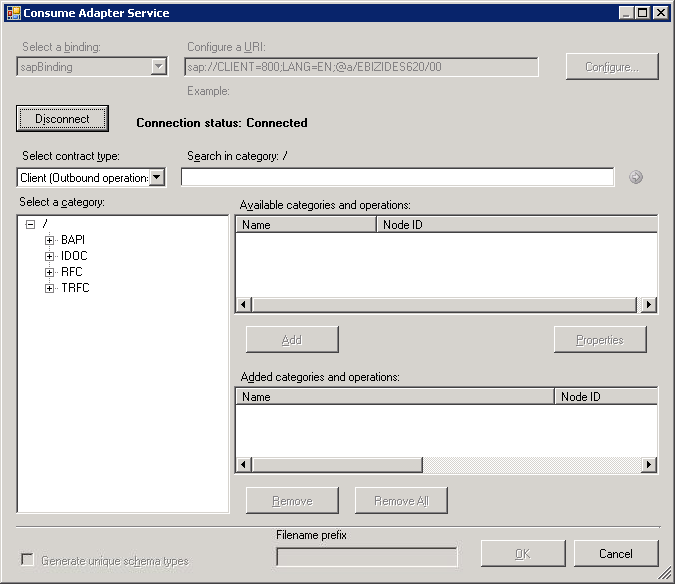
Le complément Consume Adapter Service affiche différents nœuds contenant différents artefacts qui peuvent être appelés dans un système SAP. Par exemple, le nœud RFC contient tous les RFC disponibles dans le système SAP auquel vous vous êtes connecté. Pour plus d’informations sur ces nœuds, consultez ID de nœud de métadonnées.